Tips för att snabba upp Windows-starten i 7 enkla steg ✨
Att vänta på att datorn ska starta kan vara riktigt frustrerande, särskilt när man har bråttom. Vanliga orsaker till denna långsamhet inkluderar för många program och tjänster som startar automatiskt, felaktig startordning och mer. Här är några steg du kan vidta för att göra din dator redo att användas så fort du slår på den. 🚀💻
1 Aktivera snabbstart
Snabbstart låter Windows spara systemkärnan, laddade drivrutiner och systemtillstånd. systemet i en speciell fil från viloläge vid avstängning, snarare än att stänga av helt. Så när du startar datorn återställer den detta sparade tillstånd istället för att starta om från början, vilket snabbar upp behandla starta. ⏩
För att aktivera snabbstart i Windows, skriv Kontrollpanelen i sökfältet och öppna appen. Navigera till Hårdvara och Ljud > Energialternativ och klicka sedan på "Välj vad strömknapparna gör" i vänster sidofält. I avsnittet Avstängningsinställningar markerar du rutan bredvid «Aktivera snabbstart (rekommenderad).
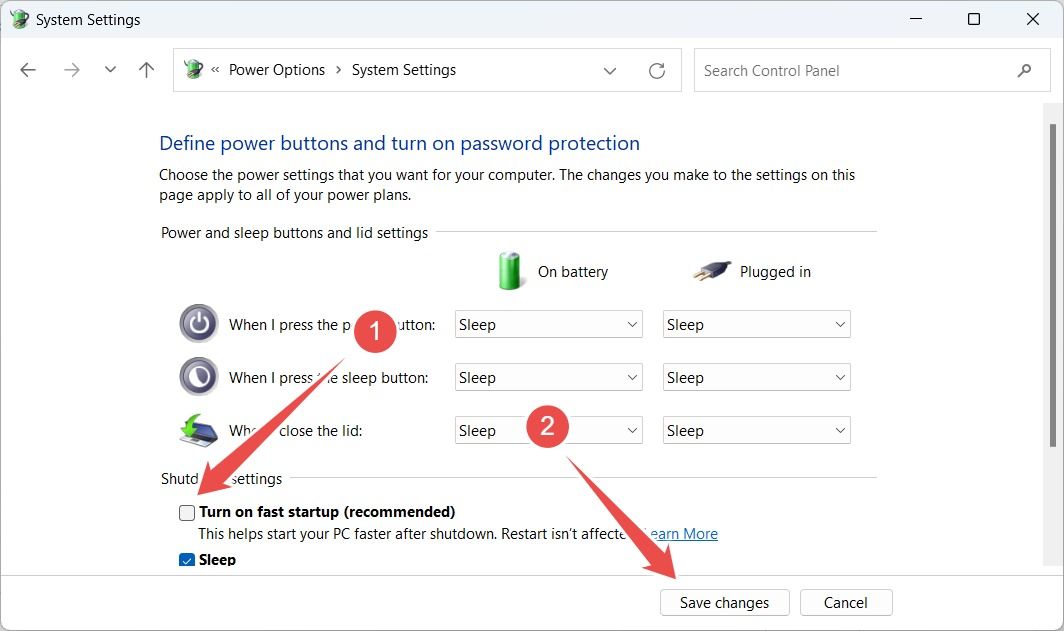
Om det här alternativet är gråmarkerat klickar du på "Ändra inställningar som för närvarande inte är tillgängliga" och beviljar administratörsåtkomst för att aktivera det. 🔧
2 Inaktivera startprogram
Några Appar som du installerar får automatiskt behörighet att starta när du startar datorn. Dessa startprogram använder systemresurser som minne och processor, vilket kan fördröja hur lång tid det tar för dig dator att vara redo att användas. Medan vissa är viktiga, såsom program antivirusprogram, andra kanske inte är nödvändiga och onödigtvis saktar ner starttiden. 🐢
Så, gå igenom listan över program och inaktivera de som inte är nödvändiga. Högerklicka på Start-knappen och öppna Aktivitetshanteraren. Navigera till fliken "Hem", där du ser en lista över appar och deras startpåverkan (låg, medel eller hög).
Identifiera de applikationer du inte behöver, gör det Högerklicka på dem och välj "Inaktivera" för att förhindra att de startar vid uppstart. ✋
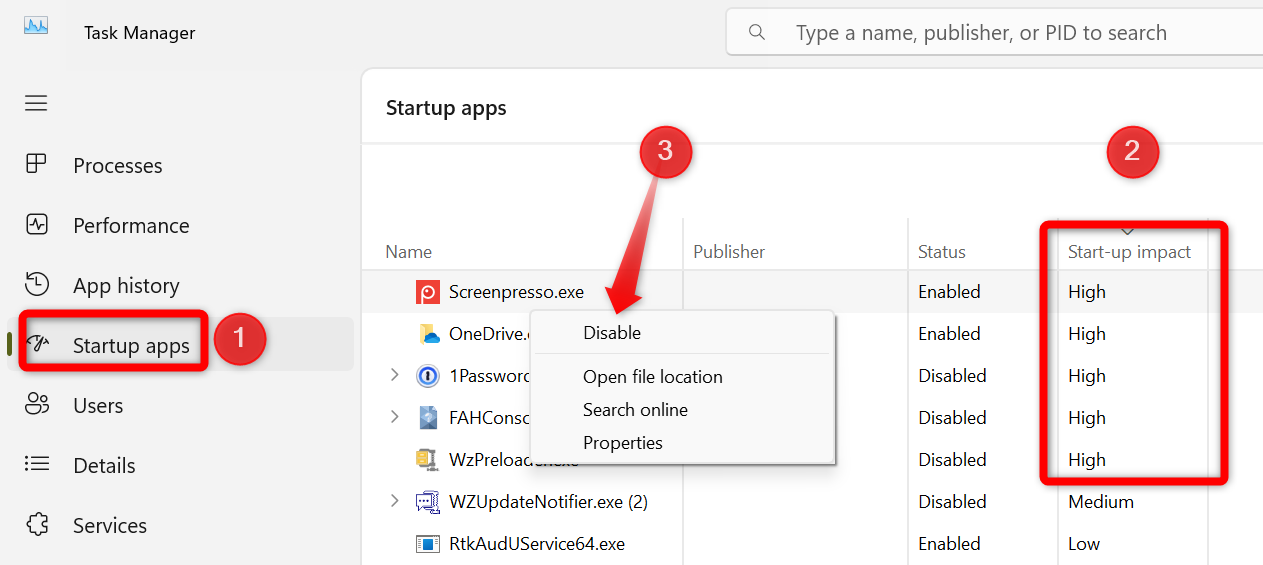
3 Skaffa en SSD eller defragmentera din hårddisk
Hårddiskar (HDD) har delar mobiltelefoner och förlitar sig på magnetism för att läsa och skriva data på diskytan. Däremot har SSD-diskar (Solid State Drives) inga rörliga delar och använder flashminne med elektroniska kretsarAv denna anledning är SSD-diskar mycket snabbare än hårddiskar. Om din bärbara dator har en hårddisk kommer en uppgradering till en SSD att snabba upp din bärbara dators starttid avsevärt. operativsystem. ⚡
Om du inte är redo att göra Byter till en SSD och vill fortsätta använda en hårddiskbör du defragmentera hårddisken. Med tiden blir data på en hårddisk fragmenterade (spridda) över disken, vilket kan göra att den blir långsammare. läshastigheter och skriv. Defragmentering av hårddisken omorganiserar data till sammanhängande block, vilket förbättrar lästiderna och hjälper Windows startar snabbare.
4 Prioritera din OS-disk i BIOS
När du har flera hårddiskar anslutna till datorn, till exempel en SSD, hårddisk eller USB-enhet, BIOS Kontrollera var och en för att hitta och starta operativsystemet. Om hårddisken med ditt operativsystem är längre ner på beställa start, tar det längre tid för datorn att hitta den, eftersom den också kontrollerar de andra enheterna som inte innehåller operativsystemet, vilket leder till en långsammare starttid. ⌛
För att lösa detta, flytta enheten som innehåller ditt operativsystem till toppen av startprioritetslistan. Detta förhindrar att BIOS söker efter operativsystemet på andra enheter och snabbar upp startprocessen. För att göra detta, starta om datorn, gå in i BIOS-inställningarna och klicka sedan på OK.UEFI Genom att trycka på lämplig tangent, gå till avsnittet "Boot" eller "Boot Order" och placera din operativsystemenhet högst upp i listan.
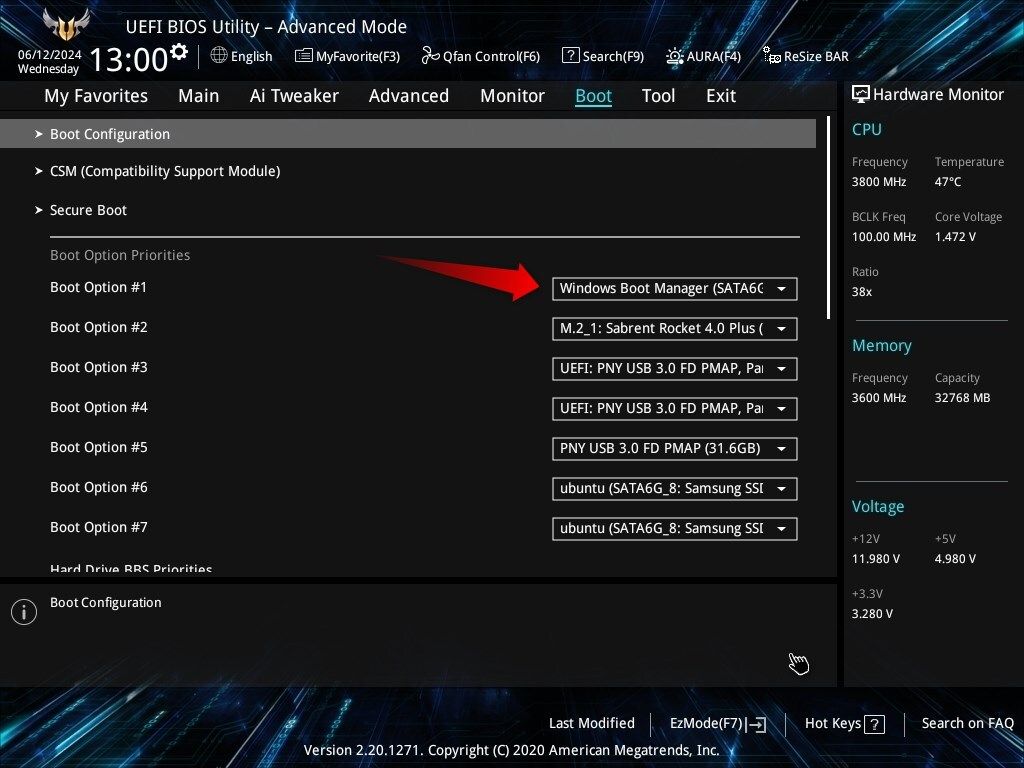
5 Minskad väntetid för val av operativsystem
När du har multiplar operativsystem installerade på din bärbara datorvisar systemet ett fönster för val av operativsystem där du ombeds välja vilket operativsystem som ska startas. Detta lägger till några extra sekunder till startprocessen, och om du inte gör ett val kan det ta cirka 30 sekunder att starta automatiskt till standardoperativsystemet, vilket gör att uppstarten går långsammare.
Om du inte använder det andra operativsystemet ofta kan du förkorta väntetiden till 5–10 sekunder för att spara tid under uppstarten. För att göra detta, tryck på Win+R, skriv sysdm.cploch tryck på Enter. På fliken Avancerat klickar du på knappen "Inställningar" och minskar sedan "Tid för att visa listan över operativsystem" till 5 eller 10 sekunder, beroende på vad du föredrar.
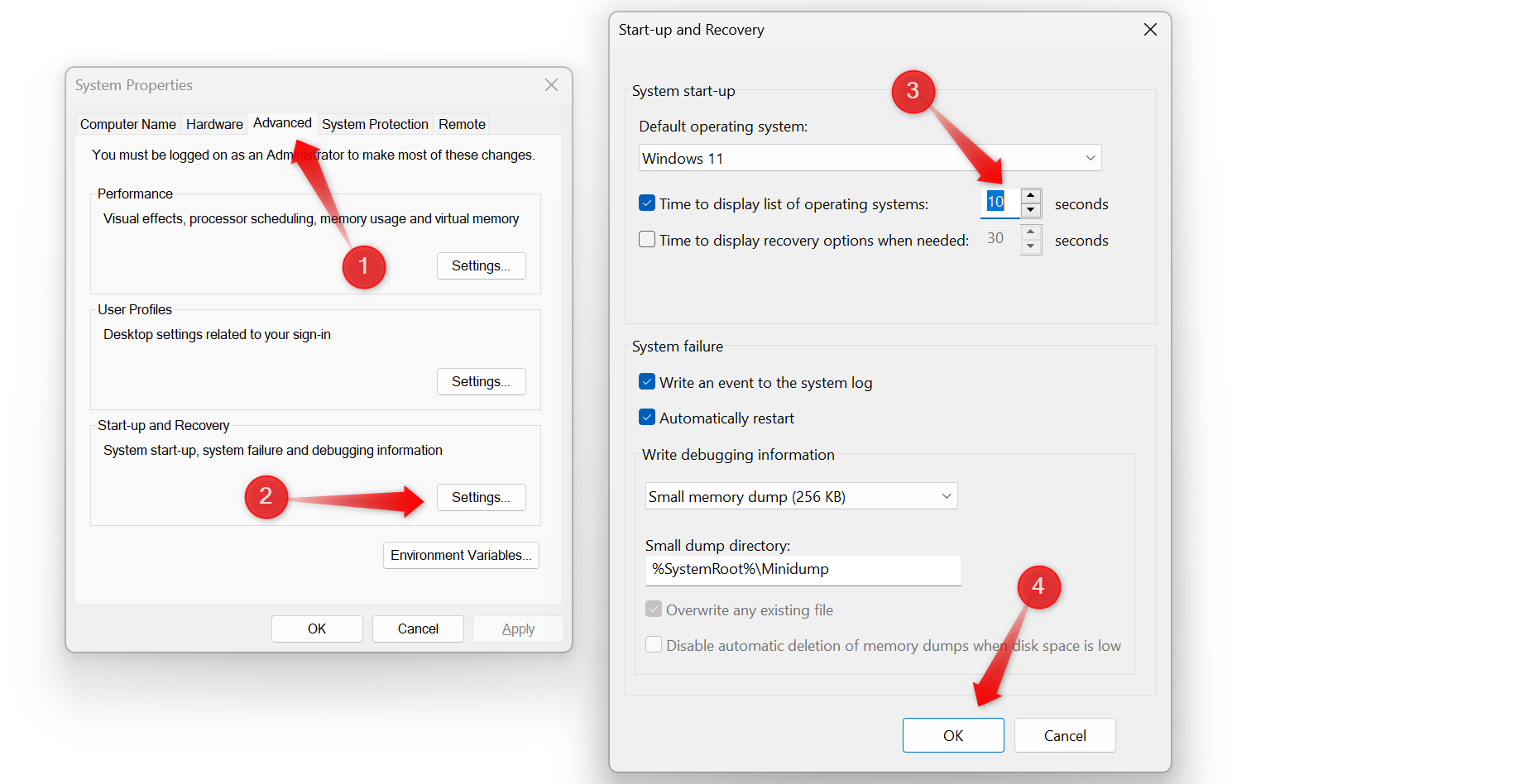
På så sätt har du tillräckligt med tid att välja ditt föredragna operativsystem, men du förlorar inte 30 sekunder under uppstarten om du går därifrån efter att du tryckt på strömbrytaren.
6 Inaktivera onödiga tjänster
Vissa program får automatiskt behörighet att köra bakgrundstjänster efter installationen. Till exempel kan en webbläsare köra en uppdateringstjänst, ett fjärrskrivbordsprogram kan lyssna efter inkommande anslutningar, ett startprogram kan hålla program som är redo att öppnas, eller vissa applikationer kan hålla sin hjälpassistent aktiv. Bakgrundstjänster kan göra datorn långsammare. 🐌
För att lösa detta problem, identifiera och inaktivera onödiga tjänster som inte behöver köras konstant. Tryck på Win+R, skriv msconfigoch tryck på Enter. Gå till fliken "Tjänster" och klicka sedan på "Dölj alla tjänster". Microsoft» för att exkludera viktiga systemtjänster. Granska de återstående tjänsterna, avmarkera de du inte behöver, klicka på "Inaktivera alla", sedan "Verkställ" och sedan "OK". 👍
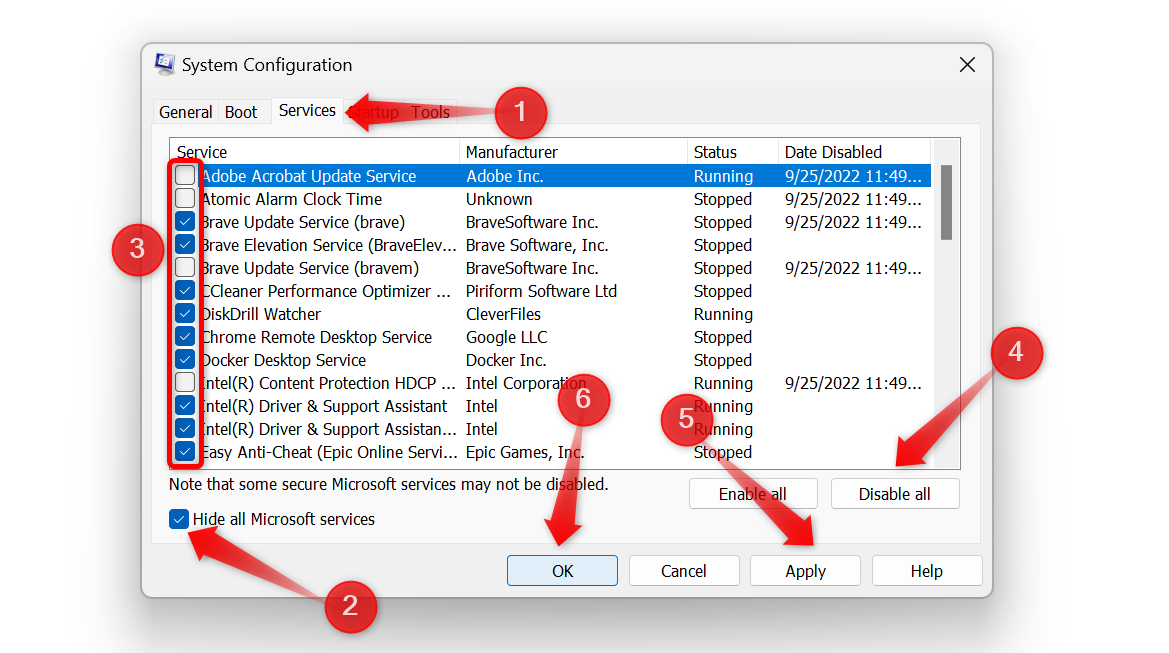
7 Optimera pagineringsfilen
En växlingsfil är en del av din lagringsenhet som fungerar som extra RAM-minne när datorns fysiska RAM-minne tar slut. Din enhet lagrar data som används mindre ofta där och frigör RAM-minne för kritiska uppgifter. Som standard är fil-storlek Växlingsinställningarna är ofta inställda på ett standardvärde, vilket kanske inte är tillräckligt. Att öka det virtuella minnet kan bidra till att förbättra starttiden. 🎯
För att öka virtuellt minne, gå till Inställningar > System > Om > Avancerade inställningar Systemegenskaper. I fönstret Systemegenskaper, växla till fliken "Avancerat" och klicka på "Inställningar" i avsnittet PrestandaGå tillbaka till fliken Avancerat och välj Ändra under Virtuellt minne. Avmarkera "Hantera automatiskt storleken på växlingsfilen för alla enheter" och välj Storlek.
Ställ in startstorleken till 1,5 gånger ditt installerade RAM-minne och den maximala storleken till 4 gånger ditt RAM-minne. Om du till exempel har 16 GB (16 384 MB) RAM, ställ in startstorleken till 24 576 MB och den maximala storleken till 65 536 MB. Klicka slutligen på knappen "Ange" och sedan på "OK". Om din hårddisk har begränsat utrymme, allokera så mycket utrymme som du kan frigöra.
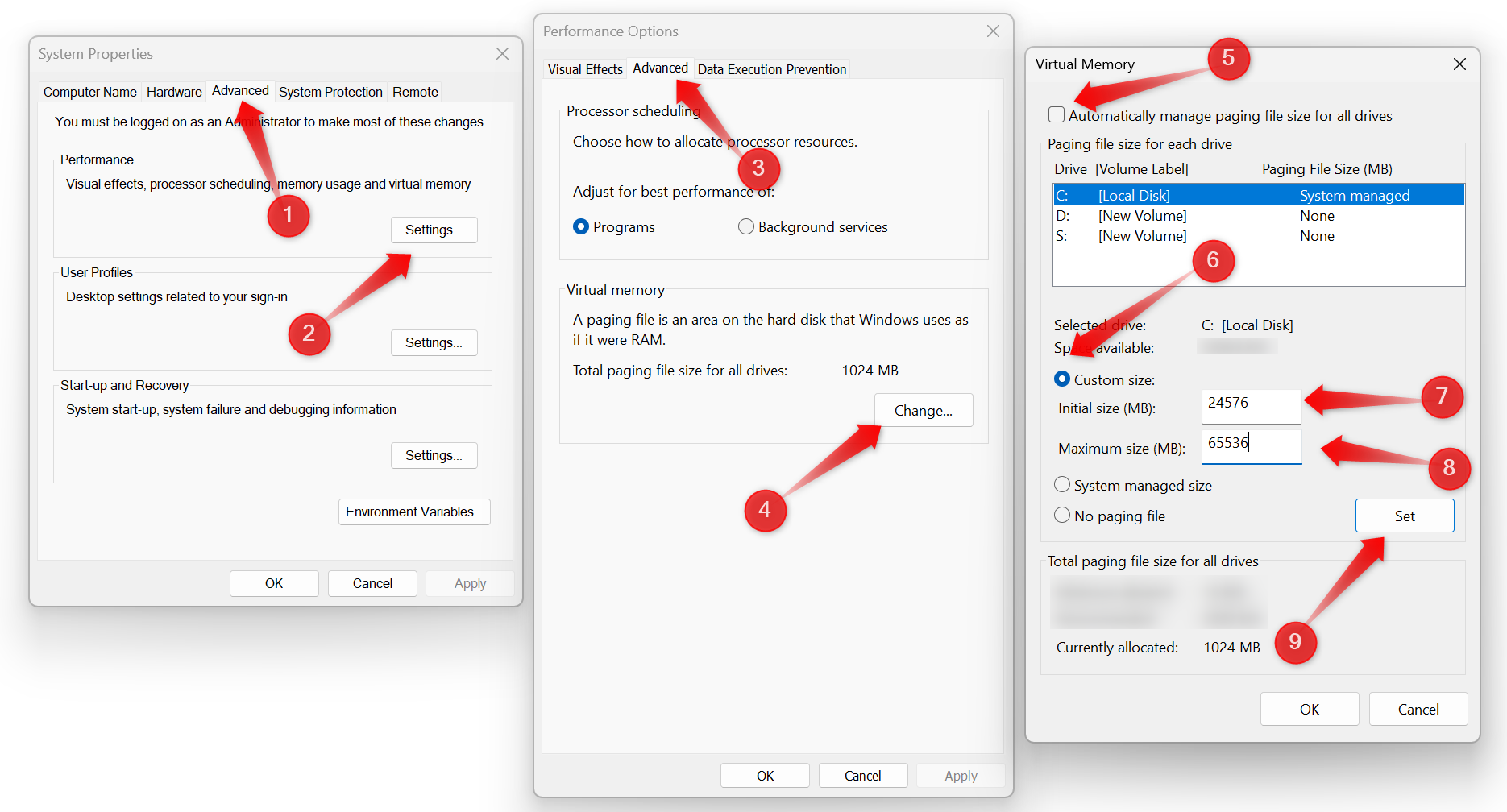
Genom att följa dessa tips kan du minska datorns starttid. Varje steg snabbar upp processen, så missa inte något av dem. Kom ihåg att förbättra starttiden inte är en engångsuppgift; du måste regelbundet övervaka och ta bort nya startprogram, inaktivera onödiga tjänster och vidta andra åtgärder för att upprätthålla en smidig start. snabbstart ständigt. 🚀🔥



















